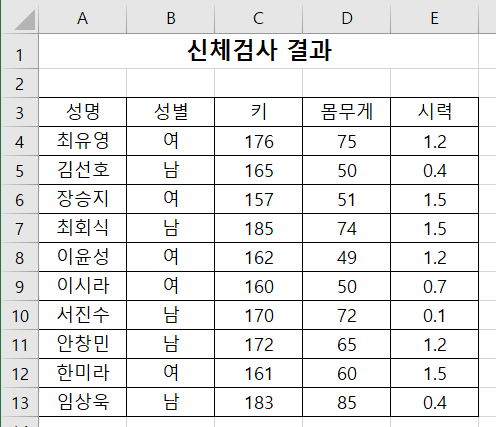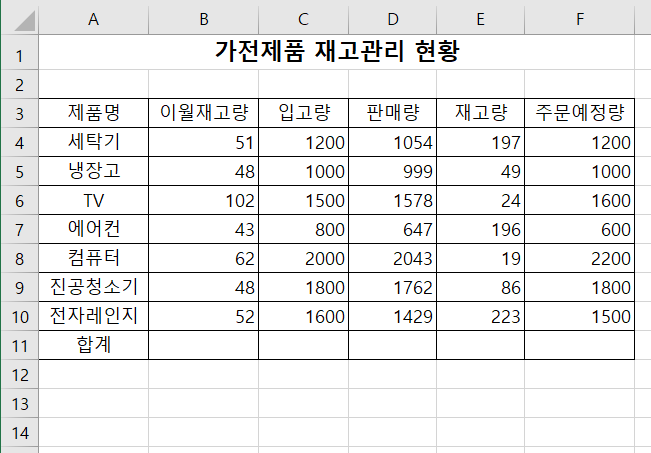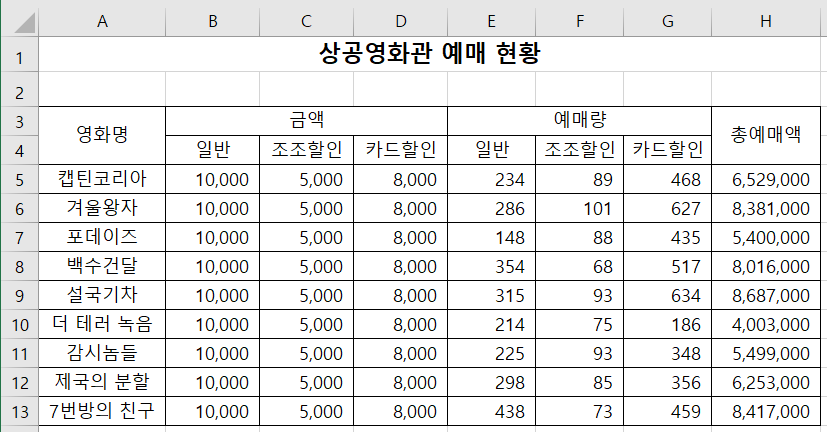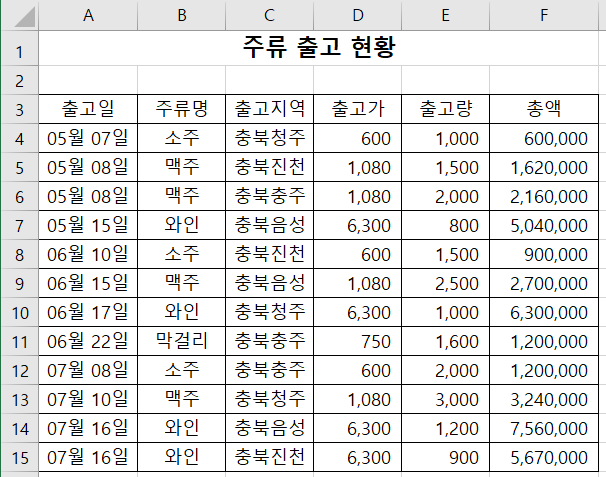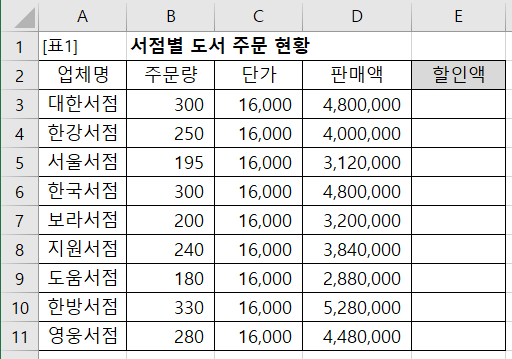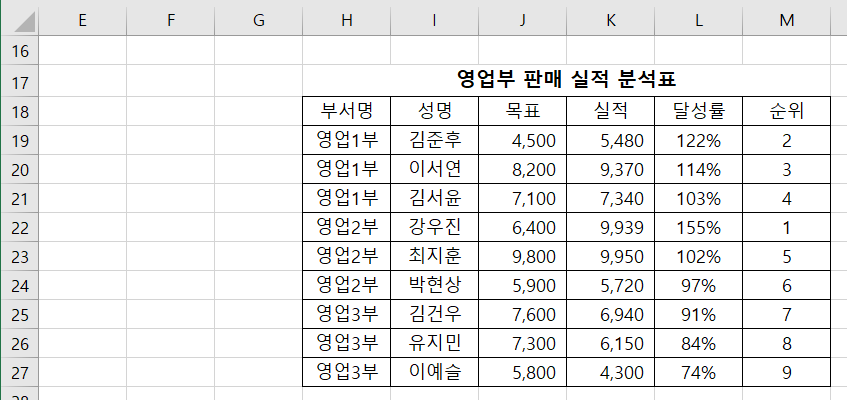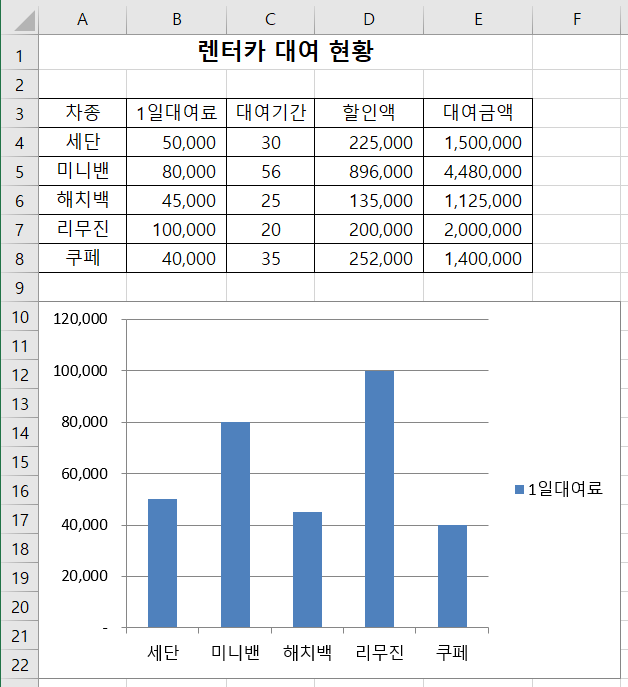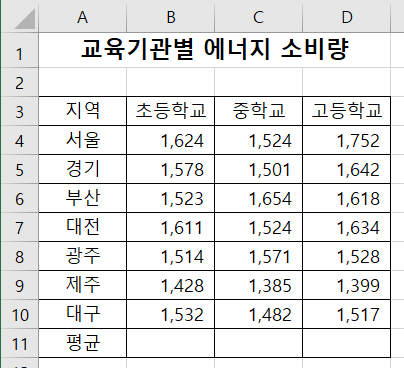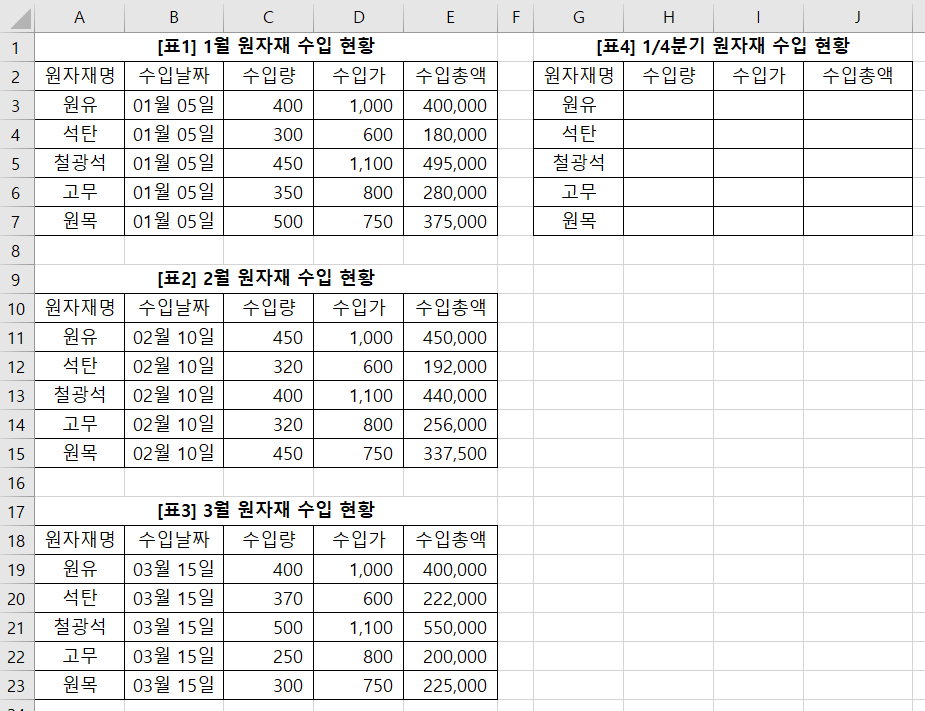[문제] '차트작업 시트에서 지시사항에 따라 아래 과 같이 차트를 작성하시오. (10점, 각 2점) ① '학생'별로 '키'가 차트에 표시되도록(성별이 '여'에 한함) 데이터 범위를 지정하고, 차트 종류는 '3차원 원형'으로 지정하시오. ② 차트 제목은 '차트 위'로 추가하여 과 같이 입력하고, 글꼴 돋움체', 크기16, 글꼴 색 '흰색', 채우기 색 '표준 색 - 녹색'으로 지정하시오. ③ 데이터 계열의 '첫째 조각의 각'을 15도로 지정하시오. ④ 데이터 계열에 데이터 레이블 '값'과 '항목 이름'을 표시하고, 레이블의 위치를 '자동 맞춤'으로 지정하시오. ⑤ 차트는 동일 시트의 [A15:F27] 영역에 위치시키고, 테두리에 '둥근 모서리'를지정하시오. [실습 파일 다운로드] [완성된 답안 파일 다운로드]